BIOS (Basic Input/Output System) - это программное обеспечение, установленное на материнскую плату компьютера. Оно отвечает за первоначальную загрузку операционной системы и управление различными аппаратными устройствами. Один из важных параметров BIOS - это приоритетность загрузки дисков.
При включении компьютера, BIOS ищет первый активный диск, с которого можно загрузить операционную систему. Если вам нужно изменить порядок приоритета дисков, чтобы загружалась определенная система или программа, вы можете настроить это в BIOS.
В данной статье мы познакомим вас с пошаговым процессом изменения приоритета дисков в BIOS. Это позволит вам выбирать, с какого диска загружать операционную систему при включении компьютера и обеспечит более гибкую настройку работы вашей системы.
Определение приоритета дисков
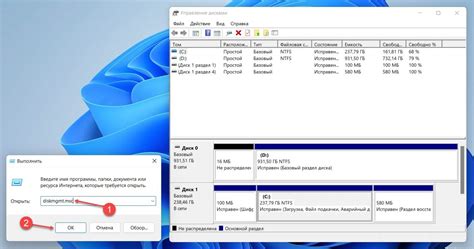
Приоритет дисков в BIOS необходим для указания порядка загрузки операционных систем со съемных носителей. Настройка приоритета дисков позволяет установить, с какого именно диска компьютер должен загружаться в первую очередь.
Чтобы определить приоритет дисков, следуйте этим шагам:
- Включите компьютер и нажмите клавишу (обычно это Del или F2) для входа в BIOS. Клавиша может отличаться в зависимости от производителя материнской платы.
- Перейдите в раздел "Boot" или "Загрузка". Местоположение этого раздела также может отличаться в зависимости от версии BIOS.
- В разделе "Boot priority" или "Приоритет загрузки" найдите список доступных устройств.
- Используйте клавиши со стрелками на клавиатуре, чтобы перемещаться по списку устройств и установить желаемый приоритет. Обычно первым в списке стоит жесткий диск, а затем идут другие устройства, такие как CD/DVD привод или USB-накопители.
- Сохраните изменения и выйдите из BIOS. Обычно это можно сделать, выбрав соответствующий пункт меню или нажав клавишу F10 и подтвердив выбор.
Теперь ваш компьютер будет загружаться с указанного диска в первую очередь, если на нем установлена операционная система. Если на первом диске нет загрузочного раздела, компьютер попробует загрузиться со следующего по приоритету диска в списке.
Шаг 1: Загрузить BIOS
Первым шагом для настройки приоритета дисков нужно загрузить BIOS вашего компьютера. Для этого следуйте инструкциям, приведенным ниже:
- Перезагрузите компьютер.
- Во время загрузки появится логотип производителя компьютера или бренда материнской платы.
- На экране с логотипом нажмите определенную клавишу, обычно это Del, F2 или F12. Соответствующая клавиша может быть указана на экране загрузки.
- Если правильная клавиша была нажата, вы будете перенаправлены в BIOS.
- Теперь вы готовы приступить к настройке приоритета дисков.
Шаг 2: Найти раздел "Boot"
Чтобы найти раздел "Boot" в BIOS, необходимо выполнить следующие действия:
- Запустите компьютер и нажмите определенную клавишу (например, Del, F2, F10), чтобы открыть BIOS.
- Используйте клавиши со стрелками на клавиатуре, чтобы перемещаться по разделам BIOS.
- Найдите раздел "Boot" или "Boot Priority". Он может находиться в главном меню BIOS или в отдельном разделе.
После того, как вы найдете раздел "Boot", вы сможете настроить приоритет дисков и выбрать порядок их загрузки.
Шаг 3: Настроить приоритет дисков
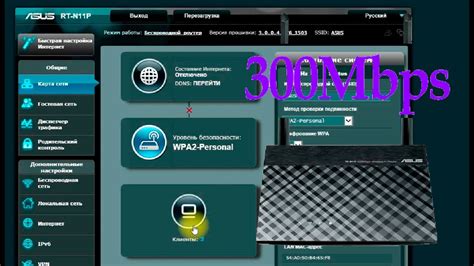
Вот как вы можете настроить приоритет дисков в BIOS:
| Шаг | Действие |
|---|---|
| 1 | Запустите компьютер и нажмите клавишу F2 или Delete, чтобы войти в BIOS. |
| 2 | Используйте стрелки на клавиатуре для навигации по меню BIOS. |
| 3 | Найдите раздел, отвечающий за настройку приоритета дисков. Обычно этот раздел называется "Boot" или "Boot Priority". |
| 4 | Выберите первый диск, который вы хотите использовать для загрузки операционной системы. |
| 5 | Опционально, вы можете выбрать второй и последующие диски в порядке приоритета загрузки. |
| 6 | Сохраните изменения и выйдите из BIOS. |
| 7 | Перезагрузите компьютер и проверьте, что операционная система загружается с выбранного диска. |
После выполнения этих шагов, у вас должна быть настроена приоритетность дисков в BIOS, что позволит вам контролировать, какая операционная система загружается первой.